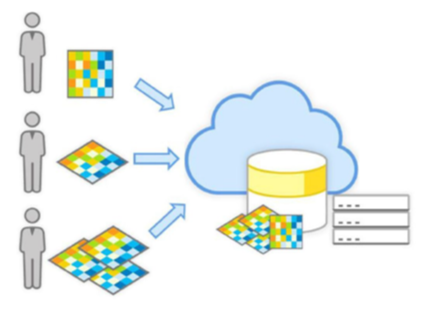最近、グローバルな地球観測衛星データの公開形式として Cloud Optimized GeoTIFF というラスター データ フォーマットが利用される事例が増えてきました。背景には、観測される画像データの質・量の爆発的増加によって、データのプロバイダー側とユーザーとの間で大容量のデータを都度伝送することが非現実的な状況になったこと等が挙げられます。この記事では Cloud Optimized GeoTIFF の概要と ArcGIS での対応について紹介します。

目次
Cloud Optimized GeoTIFF (COG)
Cloud Optimized GeoTIFF (COG) は、クラウド最適化GeoTIFFとも呼ばれ、ラスター データの必要な箇所にアクセスさせる機能を持つファイル形式です。クラウド ストレージ等にラスター データを格納して利用することが想定されています。COG は、画像データのオリジナルのピクセル情報は維持しつつ、クライアントは画像データの必要な部分だけを要求し、あたかもローカルストレージに置かれたラスター データと同様に利用することが可能です。拡張子は *.tif, *.tiff 等が使用され、見かけ上は GeoTIFF と変わりません。 このような特徴から、クラウドサービスプロバイダーや衛星データプラットフォーマー等が続々と COG 形式でのデータ提供を開始しています。観測した画像データをクラウドに最適化したデータ形式でクラウド上に集積し、データアクセスの方法の一つとしてユーザーに提供する、というモデルです。 COG でデータ提供を行っている例には、AWS が提供する Sentinel-2 Cloud Optimized GeoTIFFs や OpenAerialMap などが挙げられます。 COG の詳細は下記サイトなどを参照ください。
- Cloud Optimized GeoTIFF (cogeo.org)(英語)
- COG(Cloud Optimized Geotiff)とは?~メリット、適用データ、使い方~ Tellus v3.0から適用される新しいデータ形式に迫る! | 宙畑 (sorabatake.jp)
ArcGIS における COG 関連の対応
ラスター ファイル形式としての対応
ArcGIS Pro は COG の読み書きをサポートしています。詳細は ArcGIS Pro ヘルプのラスター ファイル形式ページのクラウド最適化 GeoTIFF 形式 (COG) の箇所で説明されています。 既存のラスターデータ を COG 形式で出力したい場合は、ArcGIS Pro のラスターのコピー (Copy Raster) ツールを利用することで対応可能です。
クラウド ストレージに格納されたラスター データへのアクセス
ArcGIS Pro は主要なクラウド ストレージに接続する機能があります(ラスター データのみ対応)。利用するクラウド ストレージの認証情報などを用いてクラウド ストレージ コネクション ファイル (*.acs) を作成することで、acs ファイルを通じて、ArcGIS Pro から直接クラウド ストレージ上のラスター データへのアクセスが可能です。
ArcGIS Maps SDK for JavaScript
ArcGIS Maps SDK for JavaScript は、イメージ タイル レイヤーに COG ファイルを追加する機能をサポートしています(バージョン 4.25 にてベータ版としてリリース)。図は、JAXA Earth API にて提供される COG データをイメージ タイル レイヤーに追加した例です。
詳しくは、過去の ArcGIS ブログ記事をご覧ください。 関連ブログ: ArcGIS API for JavaScript バージョン 4.25 およびバージョン 3.42 をリリースしました!
Sentinel-2 Cloud-Optimized GeoTIFFs
Registry of Open Data on AWS
Registry of Open Data on AWS (AWS が提供するオープンデータのレジストリ) では、Sentinel-2 の COG である Sentinel-2 Cloud Optimized GeoTIFFs が Amazon S3 (以下、S3) を通じて提供されています。アクセス権は No AWS account required となっており、AWS のアカウント無しでオープンなアクセスが可能です。COG にアクセスするには、対象の画像データとそのURLが必要です。
STAC カタログでの Sentinel-2 データの検索
Registry of Open Data on AWSに は Sentinel-2 の COG データを検索するためのカタログアプリが提供されています。Sentinel-2 Cloud Optimized GeoTIFFs ページ中の STAC Browser L2A Collection にアクセスします。検索条件には、観測日・場所を指定する必要があります。画面右側の [Filter] をクリックするとFilter メニューが開くので、Temporal Extent と Spatial Extent を指定し、画面中段の [Filter] をクリックします。
検索条件にヒットしたデータがリストアップされます。利用したいデータをクリックします。
下図は S2A_52SFB_20230205_0_L2A というデータを選択した画面です。選択したデータのブラウズや諸元を確認できます。このページの S3 Path には、この画像データが格納されている S3 のフォルダーのパスが記載されています。ArcGIS Pro からこのデータにアクセスするには、S3 Path を利用します。
ArcGIS Pro を使って Sentinel-2 データにアクセス
STAC Browser で取得した対象データの S3 Path は、下図に示すようにS3 のバケットとサブフォルダーから構成されます。
ArcGIS Pro でクラウドストレージ上のラスター データにアクセスするには、クラウド ストレージへのコネクションを作成する必要があります。ArcGIS Pro の [クラウド ストレージ コネクションの作成] メニューを開き、次のように設定します。
- コネクション ファイル名 → 任意の名前
- サービス プロバイダー → AMAZON
- バケット (コンテナ―) 名 → STAC Browser で控えたバケット(S3 Path の赤字部分)
- フォルダー → STAC Browser で控えたサブフォルダー(S3 Path の青字部分)
※Sentinel-2 Cloud Optimized GeoTIFFs は匿名アクセスが可能なデータセットであるため、AWS アカウント(アクセス キーID、シークレット アクセス キー)は不要です。
接続に成功すると、クラウド ストレージ コネクション ファイル (.acs) が作成され、acsファイルを経由して S3 にストレージされている Sentinel-2 の COG (.tif) データにアクセスできます。これ以降は、ArcGIS Pro でラスター データとして扱えます。
ラスター関数を使って各バンドのラスター データをコンポジットし、マルチバンド ラスターとして扱うことも可能です。ピクセル情報にもアクセスできることから、ArcGIS Pro の解析ツールの入力データとしても利用できます。
なお、各ラスターの波長帯などの詳細は、STAC Browser の検索結果画面の Assets 以下で確認できます。
今回ご紹介した方法は、直接クラウドストレージに格納されている COG にアクセスすることから、ローカルのラスター データへのアクセスと比べてレイテンシーは発生します。しかしながら、ローカルに大容量のラスター データをダウンロードせずに利用できる点は魅力的です。Sentinel-2 Cloud Optimized GeoTIFFs はオープンにアクセス可能なデータセットですので、皆さんの関心がある地域のデータセットへのアクセスを試してみてください。